Ako pripojiť mi box k TV
 Takmer všetky moderné modely televízorov majú funkciu Smart TV. To je veľmi výhodné, pretože výrazne rozširuje funkcie TV prijímača, umožňuje prístup na internet a umožňuje vám vychutnať si obrovský výber mediálneho obsahu. Nie všetci používatelia však majú televízor vybavený touto funkciou. Na pomoc im prichádzajú špeciálne prílohy.
Takmer všetky moderné modely televízorov majú funkciu Smart TV. To je veľmi výhodné, pretože výrazne rozširuje funkcie TV prijímača, umožňuje prístup na internet a umožňuje vám vychutnať si obrovský výber mediálneho obsahu. Nie všetci používatelia však majú televízor vybavený touto funkciou. Na pomoc im prichádzajú špeciálne prílohy.
REFERENCIA! Je možné ich pripojiť aj k TV prijímačom s funkciou Smart TV, keďže set-top box má oveľa viac možností ako štandardná funkcia.
Ako teda pripojiť mi box k TV?
Obsah článku
Čo je súčasťou balenia mi?
Mi box má pomerne štýlový dizajn a malé rozmery. Vďaka špeciálnemu stojanu v spodnej časti je zariadenie veľmi stabilné aj pri pripojení viacerých káblov. Všetky konektory sú umiestnené na zadnej strane set-top boxu, sú to: HDMI, USB, audio výstup a napájací konektor. Beží na operačnom systéme Android. Rýchlosť práce je pomerne vysoká.
 Súprava zariadenia obsahuje:
Súprava zariadenia obsahuje:
- Samotná konzola;
- Diaľkový ovládač;
- HDMI kábel;
- Blok na pripojenie k sieti 220;
- Návod a záručný list;
Pripojenie
Mi box sa pripája cez rozhranie HDMI, televízor musí mať zodpovedajúci konektor. Odporúča sa mať ďalší kábel HDMI so špeciálnym pozlátením, pretože tie, ktoré sú súčasťou súpravy, sú zvyčajne nízkej kvality. Pre pohodlie si môžete zakúpiť Air Mouse. Vďaka tomu bude pripojenie a správa oveľa pohodlnejšie.
REFERENCIA! Pred pripojením akéhokoľvek zariadenia sa vždy odporúča najprv si preštudovať priložený návod. Pomôže to odstrániť problémy počas procesu pripojenia.
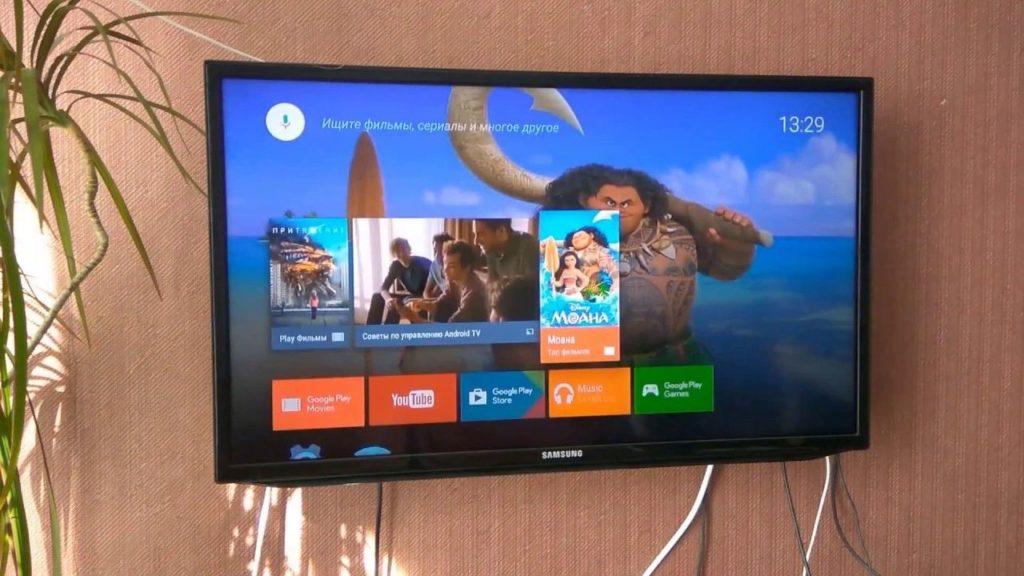 Kroky pripojenia:
Kroky pripojenia:
- Najprv musíte pripojiť zariadenia pomocou kábla HDMI. Na televízore musíte nastaviť príslušný režim;
- Keď je mi box úplne načítaný, zobrazí sa rozhranie nastavenia. Pomocou diaľkového ovládača je potrebné zvoliť menu - spárovanie diaľkového ovládača a set-top boxu;
- Po zistení diaľkového ovládača musíte stlačením tlačidla OK nájsť bezdrôtové siete a potom sa pripojiť k požadovanej sieti;
- Ďalej sa vyberie požadovaný jazyk;
- Na začiatku je set-top box nastavený tak, aby zakazoval inštaláciu aplikácií tretích strán. Je potrebné ho odstrániť. Ak to chcete urobiť, v zobrazenom okne musíte vybrať ponuku Nastavenia a nájsť v nej položku Neznámy zdroj. Potom vyhľadajte položku Povoliť a kliknite na tlačidlo OK;
- Ďalej podľa zobrazených výziev nakonfigurujte IP TV a nainštalujte požadované súbory;
Mi box je kompaktné a rýchle zariadenie, ktoré ľahko premení bežný televízor na Smart TV alebo rozšíri existujúce funkcie TV prijímača.





